Recupere os gadgets de desktop no Windows 10
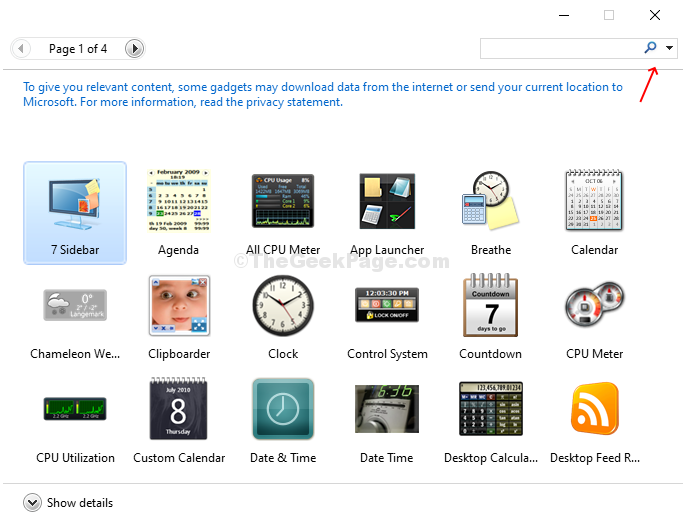
- 1929
- 238
- Spencer Emard
Gadgets de desktop é um conceito que começou no Windows Vista e era bastante popular. Basicamente, deu um atalho para diferentes aplicativos, como relógio, calendário, moeda, driveinfo, opção de jogar mini-jogos e muito mais. Através desses gadgets, você pode ver rapidamente as informações relevantes.
Embora isso tenha sido descontinuado após o Windows 7, ele voltou com o Windows 8 na forma de ladrilhos vivos. Oferece funcionalidade semelhante, mas com algumas desvantagens que os tornaram menos úteis. Então, como usuário do Windows 10, como você ainda usa a função Gadgets da área de trabalho? Veja como você pode obtê -lo facilmente.
Como adicionar gadgets para desktop para Windows 10 usando 8GadgetSAPACK?
Passo 1: Vou ao 8GadgetPack.líquido site e na página inicial clique no Download Link localizado no lado direito da página, abaixo Download v31.0.
Passo 2: Siga as instruções na tela para instalar o pacote.
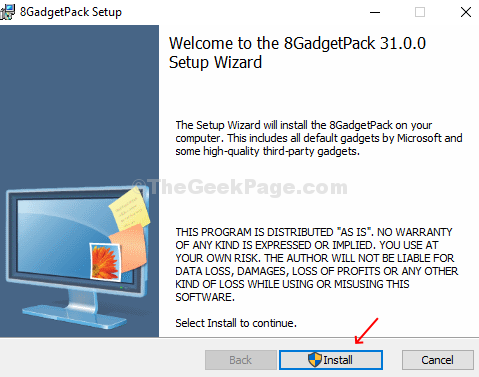
Etapa 3: O Gadget de mesa aparece como um Barra Lateral Na área de trabalho do Windows 10 com alguns gadgets padrão. Você pode adicionar gadgets clicando no + ícone No canto superior direito da barra lateral, mova os ícones, esconda -os ou personalize usando o Clique com o botão direito do mouse no menu de contexto.
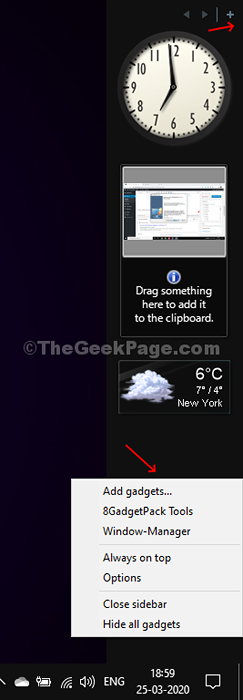
Passo 4: Você também pode clicar com o botão direito do mouse nos gadgets e personalizá-los usando as opções do menu de contexto.
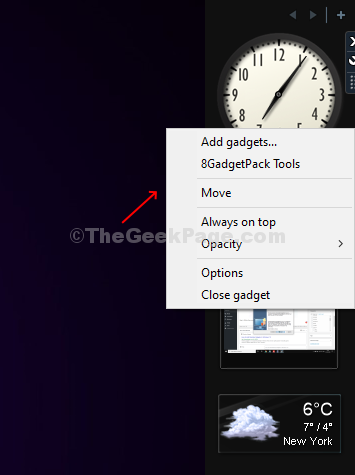
Etapa 5: Clique no Adicione gadgets Opção para abrir a janela Gadgets. Agora você pode pesquisar seus gadgets favoritos na caixa de pesquisa localizada no canto superior direito da janela ou simplesmente arrastar e soltar seus gadgets favoritos para desktop ou para a barra lateral.
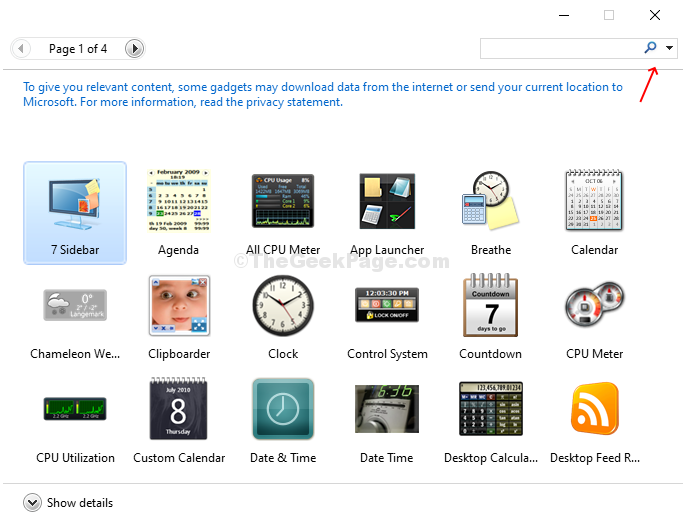
Você também pode acessar a janela Gadgets do Desktop Clique com o botão direito do mouse no menu de contexto.
*Observação: O Gadget de Desktop é originalmente para o Windows 8 e, portanto, funciona com o Windows 8 e o Windows 10.
- « Triângulo amarelo nas conexões de rede no Windows 10/11 fixadas
- Desligue as sugestões completas automáticas no File Explorer do Windows 10/11 »

